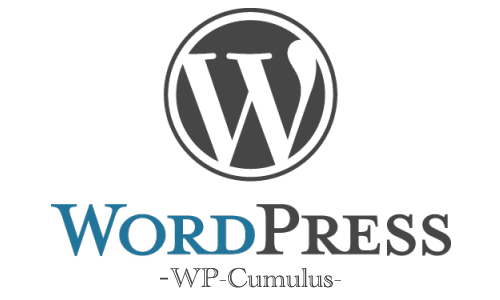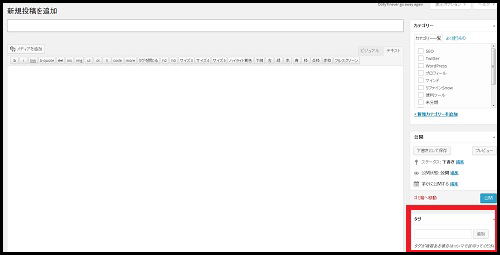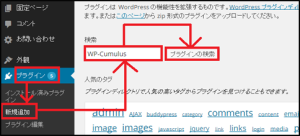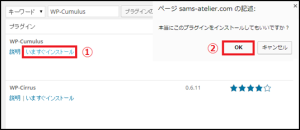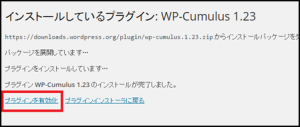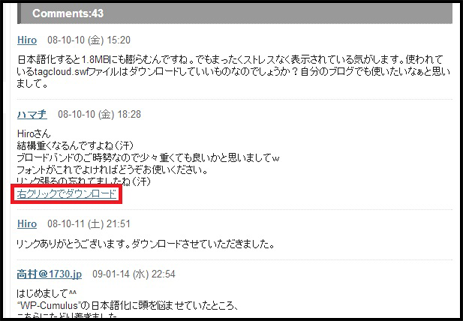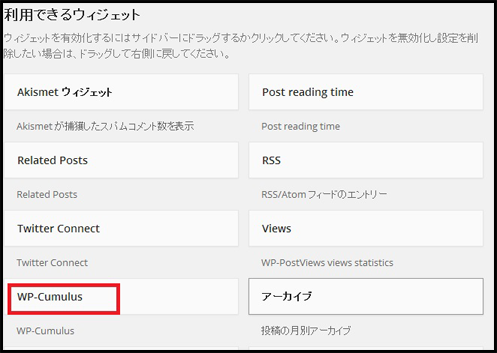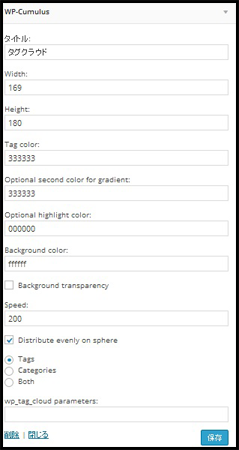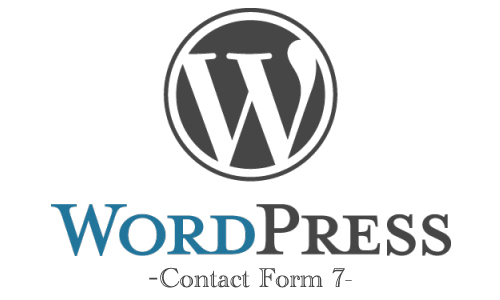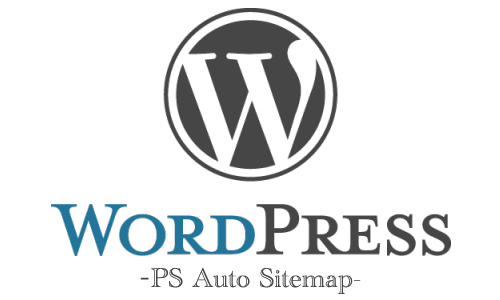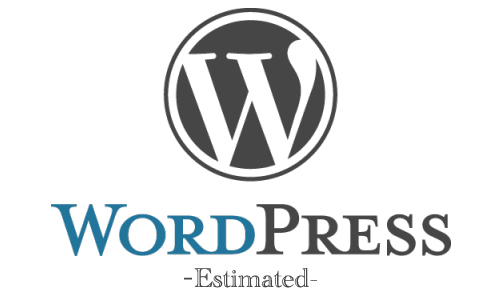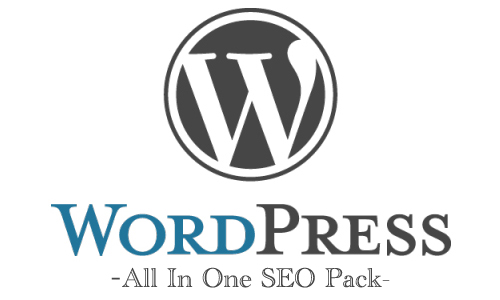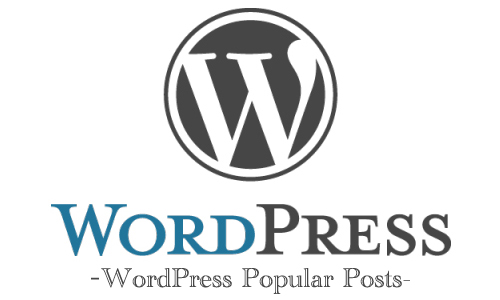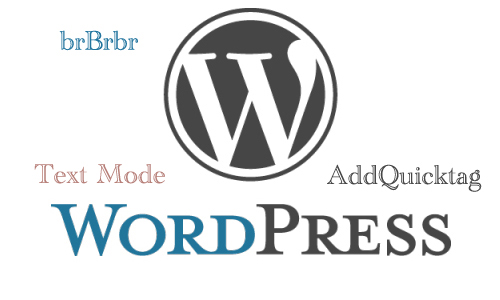今回の記事では、動くタグクラウドを設置出来るプラグイン
『WP-Cumulus』の導入方法と使い方を解説します。
タグクラウドとは、タグの集合です。
記事を投稿する際にタグを設定しますよね?
この画像の赤枠部分です。
ここで設定したタグたちを集めているのが、
タグクラウドなのです。
デフォルトのタグクラウドも存在しますが、
サイトのデザインとの兼ね合いから動くものを設置する人も多いです。
状況に併せて判断されてください。
では、動くタグクラウドの設置方法を説明します。
下の画像が見にくい場合は、
クリックするとポップアップして表示されます。
解除する場合は、画像外をクリックするか、
Escキーを押してください。
『WP-Cumulus』の導入と設置
2.『WP-Cumulus』の導入を導入する
ワードプレス管理画面の左サイドバーから、
「プラグイン」⇒「新規追加」をクリック。
検索層に『All In One SEO Pack』と入力して「プラグインの検索」を選択します。
上の画像の矢印に沿って作業を進めてください。
次に『All In One SEO Pack』を見つけて(一番上です)、
「いますぐインストール」をクリックしてください。
ポップアップは「OK」を選択します。
その後「プラグインを有効化」をクリックしてください。
2.日本語化
『WP-Cumulus』は英語のプラグインなので、
このままだとアルファベットのタグしかタグクラウドとしてくれません。
日本語化することにより、
日本語のタグとアルファベットのタグ、両方をタグクラウドとしてくれます。
ですので、日本語化していきましょう。
ⅰ))このサイトに行ってください。
そしてコメント欄2人目の「ハマヂ」さんのコメント最下部に、
「右クリックでダウンロード」とあります。
そこをクリックしてダウンロードして下さい。
※Chromeをお使いの方は、一旦IEを起動してダウンロードしてください。
Ⅱ))FTPツールを起動。
そして、「wp-content」⇒「plugins」⇒「wp-cumulus」まで進みます。
ここに先程ダウンロードした「tagcloud.swf」を転送します。
「tagcloud.swf」は元から入っていますので、上書きをしてください。
これで日本語化が完了です。
3.設置する
ワードプレス編集画面の左のサイドバーから、
「外観」⇒「ウィジェット」と進みます。
そうすると、「利用できるウィジェット」のところに『WP-Cumulus』が増えています。
このウィジェットをあなたのサイトの好きな場所に設置して下さい。
そして設定をお好みですれば完了です。
参考までに、以前使っていた時の設定を載せておきます。